Persönliche Konversationen mit AirPods übersetzen
Wenn eine Person in deiner Nähe mit dir in einer anderen Sprache spricht, kannst du „Live-Übersetzung“* mit deinen AirPods (ermöglicht durch Apple Intelligence**) verwenden, um das, was die andere Person sagt, in deine bevorzugte Sprache übersetzt zu hören. Der übersetzte Dialog wird außerdem auf deinem iPhone angezeigt.
Hinweis: „Live-Übersetzung“ mit AirPods wird auf den AirPods 4 (ANC), AirPods Pro 2 oder AirPods Pro 3 unterstützt, die mit einem iPhone 15 Pro (oder neuer) verbunden sind, wenn Apple Intelligence aktiviert ist. Auf deinem iPhone muss die neueste iOS-Version installiert sein und deine AirPods müssen über die neueste Firmware verfügen. „Live-Übersetzung“ mit AirPods ist nicht in allen Sprachen oder Regionen verfügbar. Diese Funktion ist nicht auf dem chinesischen Festland verfügbar. Weitere Informationen zur Verfügbarkeit findest du auf der Website zur Verfügbarkeit der iOS-Features.
Sprachen für die Verwendung mit Live-Übersetzen laden
Um „Live-Übersetzung“ zu verwenden, musst du die Sprache, in der die andere Person spricht, sowie die Sprache, in die du übersetzen möchtest, geladen haben. Wenn du beispielsweise eine Konversation aus dem Spanischen ins Englische übersetzen möchtest, solltest du sowohl Spanisch als auch Englisch laden. Nachdem die Sprachen geladen wurden, findet ein Verarbeitungsprozess auf deinem iPhone statt, bei dem die Privatsphäre deiner Konversationsdaten erhalten bleibt.
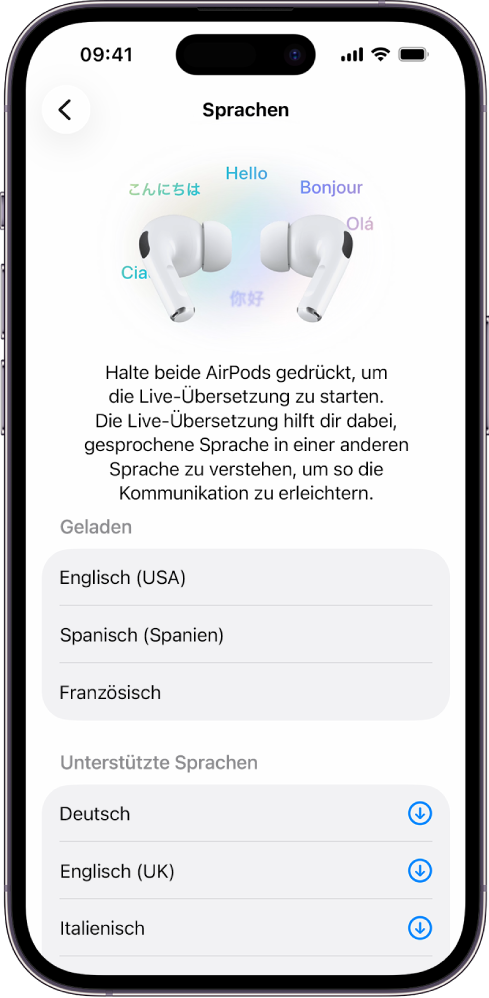
Setze die AirPods ein und stelle sicher, dass sie mit deinem Gerät verbunden sind.
Öffne die App „Einstellungen“
 auf dem iPhone.
auf dem iPhone.Tippe unter „Übersetzung“ auf „Sprachen“ und tippe dann auf die Sprache, die du laden möchtest.
Das Symbol rechts neben der Sprache zeigt den Ladefortschritt.
Um eine geladene Sprache zu löschen, streiche nach links und tippe dann auf ![]() .
.
Live-Übersetzung einrichten und starten
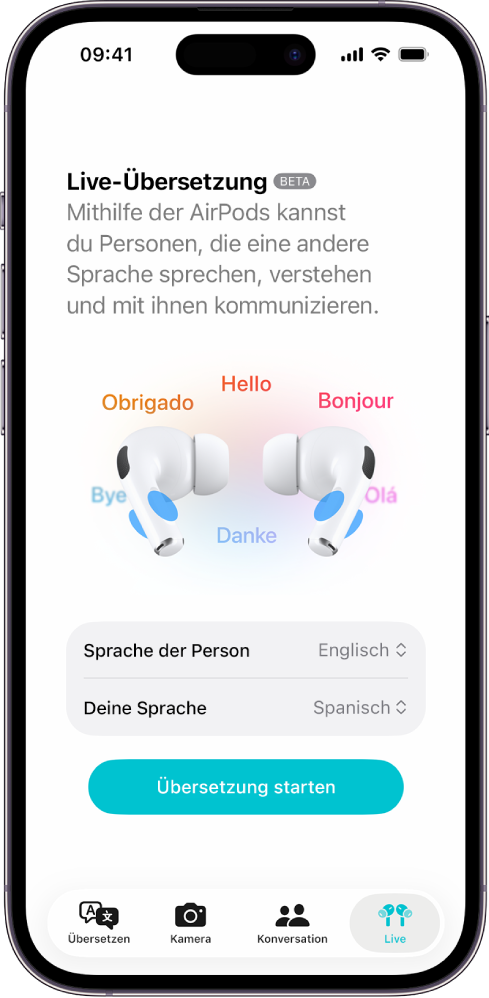
Setze die AirPods ein und stelle sicher, dass sie mit deinem Gerät verbunden sind.
Aktiviere Apple Intelligence, sofern nicht bereits geschehen.
Öffne die App „Übersetzen“
 auf dem iPhone.
auf dem iPhone.Tippe unten auf dem Bildschirm auf „Live“ und wähle deine Sprachen aus:
Sprache der Person: Die Sprache, in der die andere Person spricht.
Deine Sprache: Die Sprache, die du über die AirPods ausgegeben bekommen möchtest.
Führe einen der folgenden Schritte aus, um die Live-Übersetzung zu starten:
AirPods verwenden: Halte den Stiel beider AirPods gleichzeitig gedrückt.
Siri verwenden: Sage beispielsweise zu Siri: „Hey Siri, starte die Live-Übersetzung“.
App „Übersetzen“ verwenden: Öffne die App „Übersetzen“
 auf dem iPhone, tippe unten auf „Live“ und tippe dann auf „Übersetzung starten“.
auf dem iPhone, tippe unten auf „Live“ und tippe dann auf „Übersetzung starten“.Kontrollzentrum auf dem iPhone verwenden: Streiche von der oberen rechten Displayecke nach unten, um das Kontrollzentrum zu öffnen, und tippe dann auf „Übersetzen“. Weitere Informationen zum Hinzufügen der Funktion „Übersetzen“ zum Kontrollzentrum findest du unter Kontrollzentrum verwenden und anpassen im iPhone – Benutzerhandbuch.
Aktionstaste auf dem iPhone verwenden: Du kannst die Aktionstaste auch so anpassen, dass sie die Live-Übersetzung startet. Weitere Informationen findest du unter Aktionstaste verwenden und anpassen im iPhone – Benutzerhandbuch.
Wenn du die Live-Übersetzung startest, wird die Funktion „Adaptives Audio“ aktiviert (falls sie noch nicht aktiviert ist).
„Live-Übersetzung“ mit den AirPods verwenden
Die AirPods können das, was Personen gerade sagen, für dich übersetzen. Du kannst auch in deiner bevorzugten Sprache antworten und dann die entsprechende Übersetzung vorzeigen oder mit der App „Übersetzen“ die Übersetzung als Audio über die iPhone-Lautsprecher wiedergeben.
Wenn beide Personen unterstützte AirPods tragen, hört jede teilnehmende Person eine Übersetzung der Konversation in der von ihr bevorzugten Sprache.
Hinweis: Beide Personen benötigen auf den unterstützten AirPods die neueste Firmware und ein iPhone 15 Pro (oder neuer) mit iOS 26 (oder neuer). Darüber hinaus muss Apple Intelligence aktiviert sein. Die Funktionen können je nach Land oder Region variieren.
Richte „Live-Übersetzung“ ein und starte die Funktion.
In einer lauten Umgebung kannst du das Mikrofon deines iPhone verwenden, um die Eingabequalität für die Übersetzung zu verbessern.
Führe einen der folgenden Schritte aus:
Der sprechenden Person zuhören: Die AirPods übersetzen automatisch das, was die Person sagt, in deine bevorzugte Sprache.
Du kannst dir auf dem iPhone im Tab „Live“ der App „Übersetzen“ auch ein Transkript von dem ansehen, was die Person gesagt hat.
Einer Person antworten: Sprich deine Antwort und verwende dann auf dem iPhone den Tab „Live“ der App „Übersetzen“
 , um der Person, mit der du gerade sprichst, ein Transkript des Gesagten zu zeigen, oder tippe auf
, um der Person, mit der du gerade sprichst, ein Transkript des Gesagten zu zeigen, oder tippe auf  , um die Übersetzung als Audiowiedergabe über die iPhone-Lautsprecher wiederzugeben.
, um die Übersetzung als Audiowiedergabe über die iPhone-Lautsprecher wiederzugeben.Wenn die Person, mit der du sprichst, unterstützte AirPods besitzt und „Live-Übersetzung“ eingerichtet und gestartet hat, kann sie deine Antwort ebenfalls mit ihren AirPods anhören.
Um die Live-Übersetzung zu stoppen, tippe auf
 .
.